Az casting módszer a tartalom vezeték nélküli kivetítésére vagy küldésére egy másik képernyőre, például a televízióra vagy a második monitorra. Miután állítsa be a Google Chromecast készüléket, bármilyen tartalmat lejátszhat a mobilkészülékről vagy az asztalról a tv-készüléken vagy a távoli monitoron, miközben az eszköz távirányítóvá válik.
Ez a fájdalmas gondot takarítja meg. a számítógép csatlakoztatása a TV-hez -ből HDMI-kábellel, amely nagyban függ a kábel hosszától. Ezenkívül lehetővé teszi a tükrözze a teljes képernyőt vagy a böngésző bármelyik fülének vezeték nélküli használatát néhány kattintással, néhány kattintással, így statikus fájlokat, például fényképeket tekinthet meg, bemutatót jeleníthet meg, vagy egy webhelyet nagyobb méretben tekinthet meg. >

A Chromecast asztali kapcsolatának létrehozásához szüksége lesz egy Google Chromecast eszközre, a számítógépre, egy internetkapcsolatra és a TV-re, amelybe átadja.
Hogyan A Chromecast casting működik
A HDMI kábellel fő különbség az asztal képernyőjének a tévében történő megjelenítésénél és az casting között az, hogy az előbbi vezetékes, míg az utóbbi vezeték nélküli folyamat . Az casting során azonban a tartalmat a támogatott szolgáltatásból, például a Netflix vagy a YouTube és mások keresztül juttatják el a TV-hez.
Alapvetően az, amit teszel, azt mondja, hogy a Chromecast készülék menjen a szolgáltatásba, mert példány Netflix, töltsön le egy adott videót, és játssza le a tévében. Az Ön készüléke, például az okostelefon, a távirányítóvá válik, ahonnan játszik, szüneteltet, ugrik a következő epizódra, vagy választhat egy másik videót.
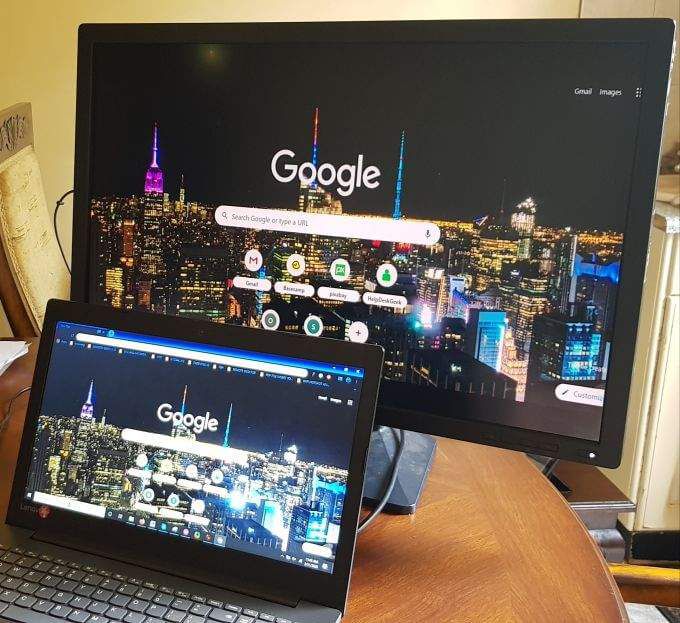
Az okostelefonoktól eltérően, amelyek támaszkodnak a felhő patak tartalma a Netflixből -re vagy a YouTube-ra, az asztal az Ön számítógépének számítógépes teljesítményére támaszkodik, hogy tartalmakat az asztalról televízióra vagy távoli monitorra továbbítsák.
In_content_1 all: [ 300x250] / DFP: [640x360]->Chromecast Desktop Casting
Szükséges eszközök
Az első lépés a Chromecast asztali eszközének ellenőrizze a WiFi hálózatot -re helyezése, annak biztosítása érdekében, hogy az ugyanabban a WiFi hálózatban legyen, mint a számítógépe. A Chromecast egyszerre csak egy WiFi hálózatot képes megjegyezni, tehát ha megváltoztatta a sajátját, állítsa be a Chromecastot az új hálózatra, vagy csatlakozzon egy újhoz, ha tetszik.
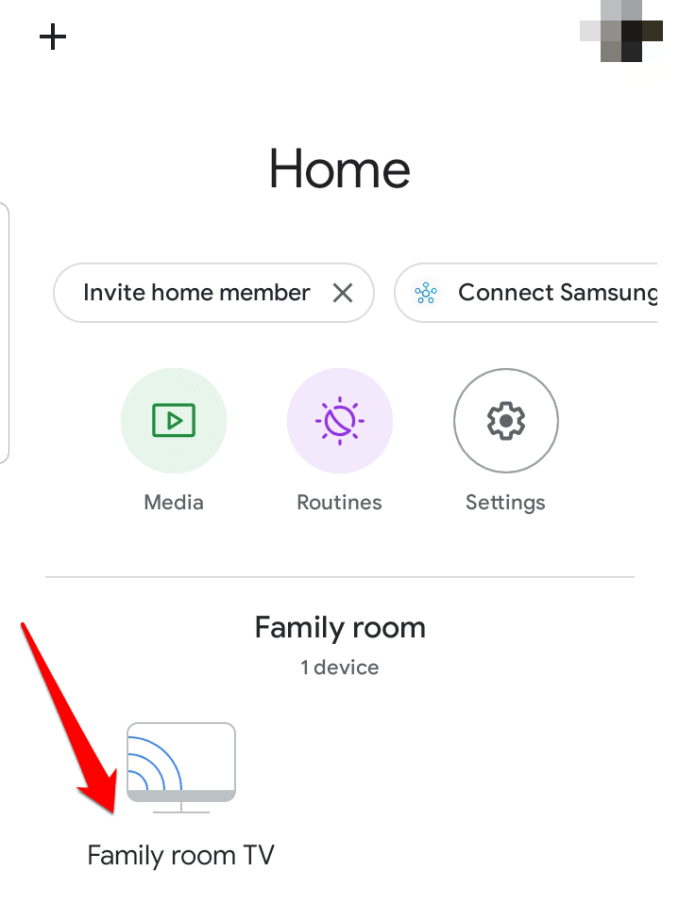
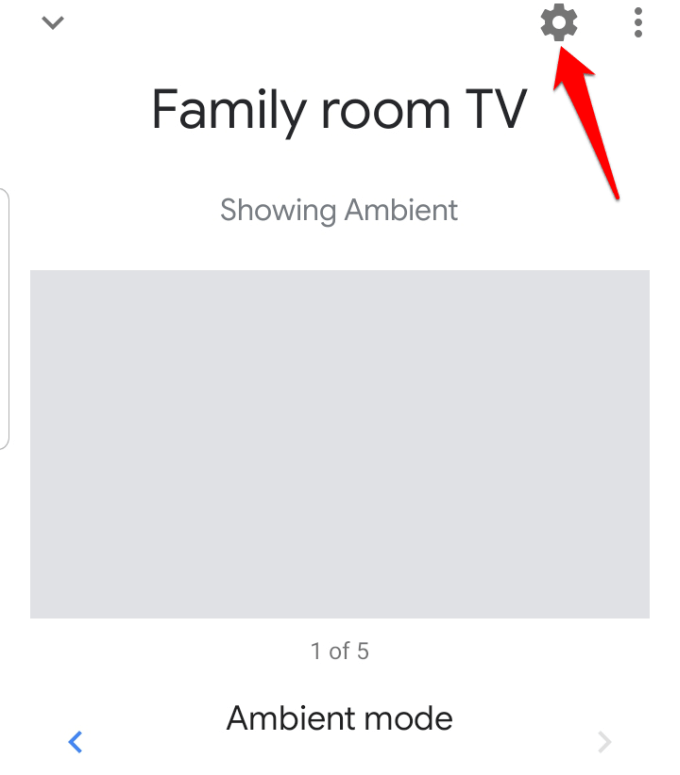
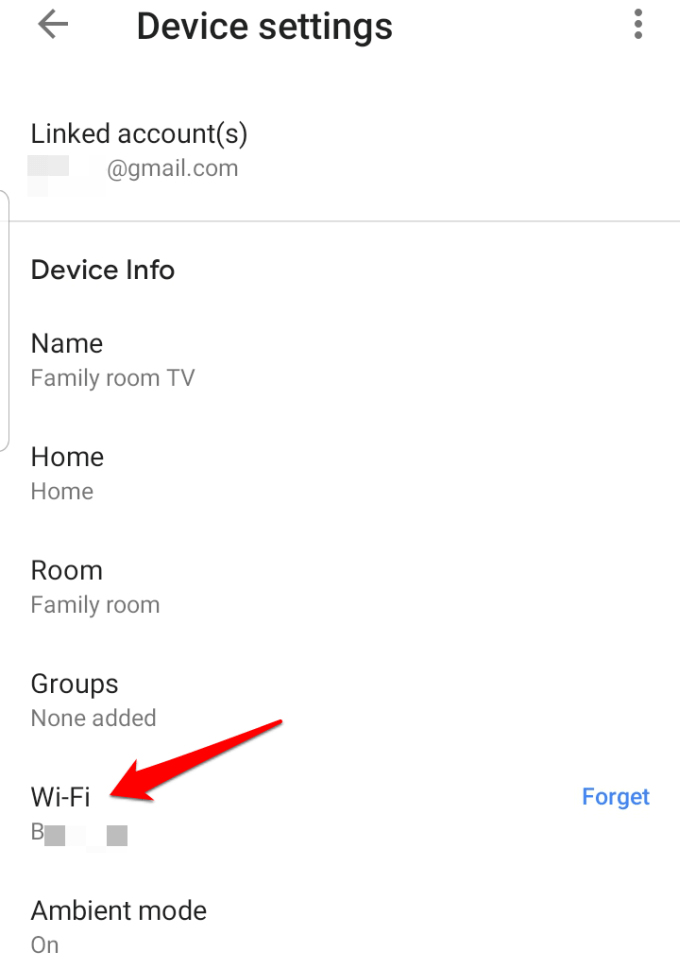
A teljes asztali képernyő átadása
A számítógép teljes képernyőjét átküldheti a Windows, a Mac, a Mac és a Chromebookok segítségével.
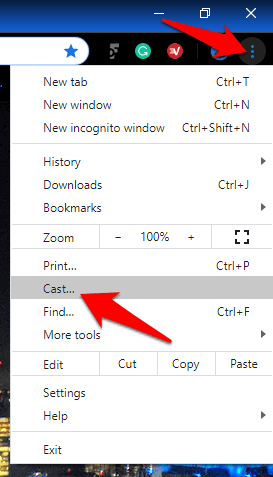
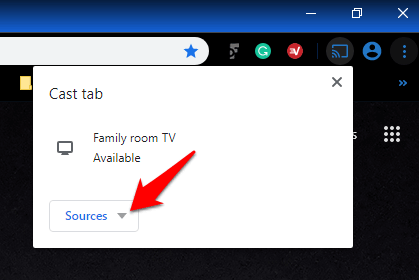
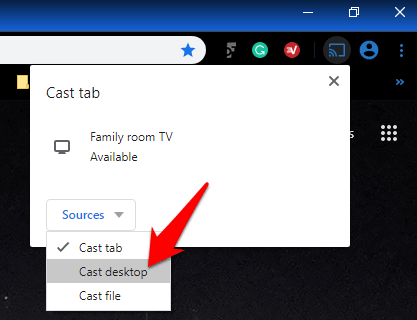
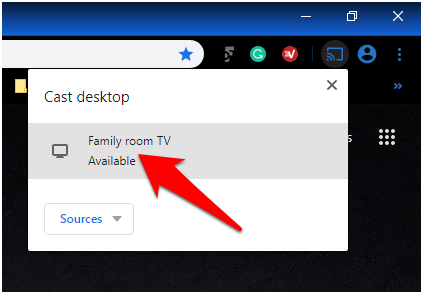
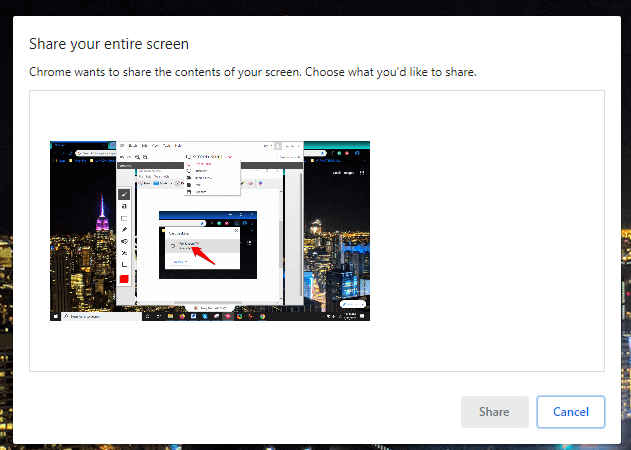
Lapok átadása a Chrome-ban
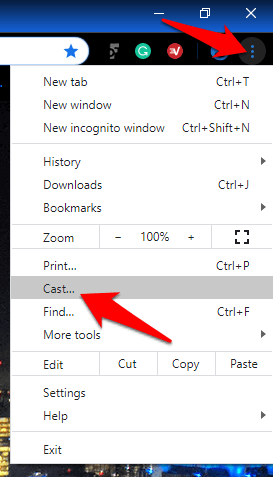
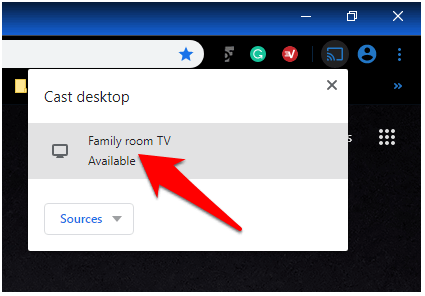
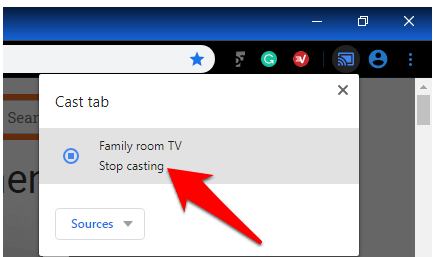
Megjegyzés: Ha ez a folyamat hosszúnak tűnik, a Cast gombbal lerövidítheti azt a Chrome-ban. Rögzítheti azt a Chrome eszköztárhoz, hogy könnyebben elérhetők legyen legközelebb bármilyen weboldalról.
Az Átadás gomb rögzítéséhez kattintson a Tovább>Átadás…elemre. >a Chrome-on. A gomb ideiglenesen megjelenik a böngésző eszköztárán, de jobb egérgombbal kattinthat a Cast gombra, és kiválaszthatja a Mindig az ikon megjelenítéselehetőséget, hogy folyamatosan ott tartsa.
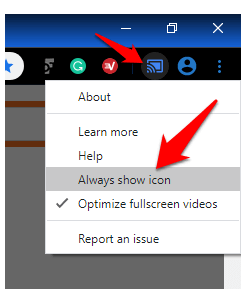
Cast Media (Fotók és Videók)
A TV-n lévő fényképeket vagy videókat a számítógépről a Castelemre kattintva tekintheti meg a Chrome böngészőn. A képek vagy videók mind a számítógépen, mind a TV-n megjelennek, de a hang a TV-jén fog lejátszódni, kivéve az alkalmazásokat és más fülöket, amelyek hangjait a számítógépén is lejátsszák.
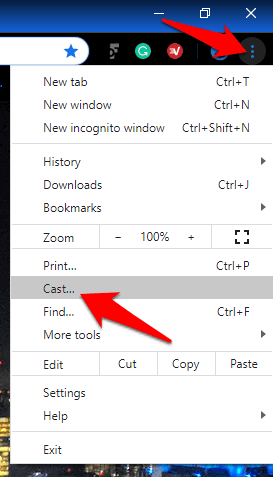
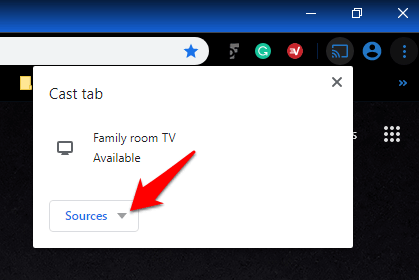
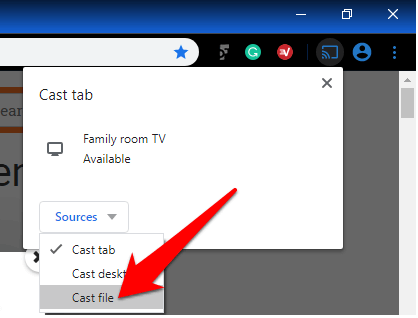
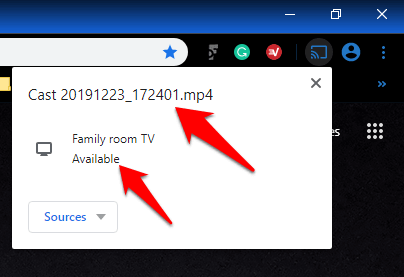
Bontsa ki a Képernyő-ingatlan
Olyan sok hűvös dolgok, amelyeket a Chromecast segítségével végezhet létezik, és a Chromecast asztali casting csak egy. Az, hogy ez jól fog működni, a WiFi jel erősségétől és megbízhatóságától, valamint a számítógép számítógépes teljesítményétől függ. Nem olyan tökéletes, mint a HDMI-kábellel történő casting, de ez a legegyszerűbb és olcsóbb vezeték nélküli módszer, amellyel a teljes asztalát a tv-készülékre tükrözi.
Tudassa velünk, hogy ezen lépések valamelyike eredményes volt-e, és ha bármilyen kihívása merül fel, ossza meg velünk a véleményét az alábbi részben.